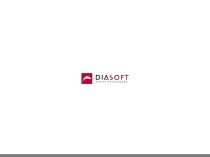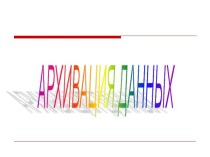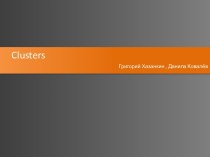- Главная
- Разное
- Бизнес и предпринимательство
- Образование
- Развлечения
- Государство
- Спорт
- Графика
- Культурология
- Еда и кулинария
- Лингвистика
- Религиоведение
- Черчение
- Физкультура
- ИЗО
- Психология
- Социология
- Английский язык
- Астрономия
- Алгебра
- Биология
- География
- Геометрия
- Детские презентации
- Информатика
- История
- Литература
- Маркетинг
- Математика
- Медицина
- Менеджмент
- Музыка
- МХК
- Немецкий язык
- ОБЖ
- Обществознание
- Окружающий мир
- Педагогика
- Русский язык
- Технология
- Физика
- Философия
- Химия
- Шаблоны, картинки для презентаций
- Экология
- Экономика
- Юриспруденция
Что такое findslide.org?
FindSlide.org - это сайт презентаций, докладов, шаблонов в формате PowerPoint.
Обратная связь
Email: Нажмите что бы посмотреть
Презентация на тему Аппаратное обеспечение компьютера
Содержание
- 2. Архитектура ПКПК – это малогабаритная
- 3. ПК можно рассматривать в двух аспектах: Hardware
- 4. Открытость архитектуры – это возможность замены отдельных
- 5. В настоящее время можно выделить два основных
- 6. К основным компонентам архитектуры ПК относят:процессор -
- 7. Базовая конфигурация ПК - минимальный комплект аппаратный
- 8. Внешние (периферийные) устройства(ВУ)Это устройства с помощью которых
- 9. Устройства вводаКлавиатура – служит для ввода информации в ПК и ее управлением.
- 10. Устройство вводаГрафический планшет – это устройство
- 11. Световое перо - светочувствительное устройство снятия координат
- 12. Устройства вводаСканер – это
- 13. Устройства вводаУстройство распознавание речи — процесс преобразования речевого сигнала в цифровую информацию (напр., текстовые данные).
- 14. Устройство вводацифровая фотокамера
- 15. Устройства выводаэто устройства, которые переводят информацию с
- 16. Мониторы различают по строениюЭЛТ - на основе
- 17. Различают по размерам экрана: обычные – 14,
- 18. По виду выводимой информациидисплеи, способные отображать только
- 19. Устройства выводаПринтер – устройство для вывода информации
- 20. Устройства выводаПлоттер (графопостроитель) – устройство, которое чертит
- 21. Устройства выводаАкустические колонки и наушники – устройство для вывода звуковой информации
- 22. Устройства управления- манипуляторы для управления работой курсора
- 23. Устройства управления Мышь - механический манипулятор, преобразующий движение в управляющий сигнал.
- 24. ТрекболТачпадДжойстик
- 25. Устройства передачи и приемаМодем – устройство подключения
- 26. ВЗУ- внешние запоминающие устройстваВнешняя память предназначена для
- 27. К ВЗУ относят:дискеты,Стримеры - устройства хранения данных
- 28. дискетыСтримерфлэш-карты памятиMO-накопители
- 29. оптические:CD-R, CD-RWDVD-R, DVD-RWMODS-диски
- 30. Голографические устройства
- 31. Накопители на жёстких дисках
- 32. Накопитель на жестком магнитном диске (НЖМД -
- 33. Устройство жесткого диска можно представить в виде
- 34. Магнитная поверхность каждого диска разделена на концентрические
- 35. Второй блок – механика жесткого диска, магнитные
- 36. Физический размер (форм-фактор) – почти все современные
- 37. Компоненты необходимые для сборки современного ПК Системная платаПроцессорОперативная памятьКорпусЖёсткий дискклавиатураМышьВидеоадаптерМониторЗвуковая платаМодемСетевая картаАкустические системы
- 38. ВидеокартаБлок питанияОперативная память RAMЧипсет – микросхема помогает процессору общаться с другими устройствамиЖёсткий дискЗвуковая карта МодемСлоты расширенияПроцессор
- 39. Основные компоненты системного блока1. Корпус/шасси - это
- 40. Горизонтальный корпус типа desktop был первым корпусом
- 41. Вертикальный корпус типа tower существует в нескольких
- 42. big-towerПрозрачный акриловый корпус водяного охлаждения.
- 45. Жидкостные радиаторы для процессора.
- 46. Материнская плата1. Системная плата - центральная часть
- 47. Системные платы отличаются размерами и форм-факторами.Форм-фактор системной
- 48. При подборе материнской платы очень важно учитывать
- 49. На сегодняшний день активно используются следующие типы:
- 50. Классифицировать РС можно по большому числу категорий.
- 52. Например шина ISA (устаревшая) называется 8-разрядной, т.к
- 53. Пример разъёма подключения для шины PCI (шина
- 54. Микропроцессор (МП)2. Процессор - это "двигатель" компьютера. Можно устанавливать в гнезда типа socket или slot
- 55. МП – это микросхема, которая производит все
- 56. Процессор состоит из: устройства управления (УУ), которое
- 57. Основные характеристики процессораТактовая частота (ТЧ) – это
- 58. Разрядность – это число двоичных разрядов, которые
- 59. Внутренняя памятьRAM – Random Access Memori –память
- 60. Внутренняя памятьКак и процессор ОП была одним
- 61. 32-битные системы Windows чисто теоретически могут использовать
- 62. Внутренняя памятьПосле включения машины, специальная программа, называемая
- 63. Под установленную оперативную память адресное пространство выделяется
- 64. Если туда будут записаны данные ОЗУ, то
- 65. Таким образом, если вы собираетесь установить в
- 66. Внутренняя памятьКэш-память, или сверхоперативная память – очень
- 67. Уровни кэш-памяти процессора Современные процессоры, оснащены кэшем,
- 68. Внутренняя памятьRead Only Memory – ROM -
- 69. В ПЗУ записывают программу управления работой самого
- 70. ЗаключениеАрхитектура ЭВМ - это общее описание структуры
- 71. Скачать презентацию
- 72. Похожие презентации



















































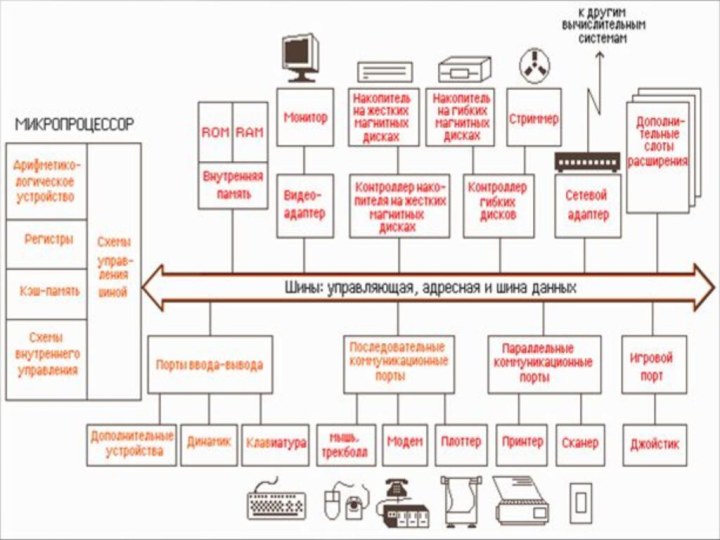



















Слайд 3
ПК можно рассматривать в двух аспектах:
Hardware –
аппаратное обеспечение – модули, блоки, из которых сделан ПК
и их взаимосвязь.Software – программное обеспечение – это вторая равноправная часть информационных технологий. Делятся на 2 больших класса: СПО и ППО
Слайд 4 Открытость архитектуры – это возможность замены отдельных компонентов
ПК их более совершенными версиями, а также подключения новых
устройств с целью расширения возможностей ПК. Поэтому все компоненты машины оформлены в виде законченных конструкций – модулей, имеющих стандартные размеры и стандартные средства соединения.Слайд 5 В настоящее время можно выделить два основных направления
ПК PC
Intel и AMD – это две конкурирующие фирмы,
выпускающие процессоры.Они несовместимы по чипсету (набор микросхем) и совместимы по ОС и архитектуре
Слайд 6
К основным компонентам архитектуры ПК относят:
процессор - устройство
обработки информации,
внутренняя и внешняя память,
устройства ввода и
вывода информации.Слайд 7 Базовая конфигурация ПК - минимальный комплект аппаратный средств,
достаточный для начала работы с компьютером. В настоящее время
для настольных ПК базовой считается конфигурация, в которую входит четыре устройства:Системный блок;
Монитор;
Клавиатура;
Мышь.
Слайд 8
Внешние (периферийные) устройства(ВУ)
Это устройства с помощью которых информация
вводится в ПК или выводится из него, расположены вне
системного блока и осуществляют связь ПК с внешним миром. ВУ делятся на:
устройства ввода;
устройства вывода;
устройства управления;
ВЗУ
Устройства передачи и приема информации
Слайд 10
Устройство ввода
Графический планшет – это устройство для
ввода рисунков от руки непосредственно в компьютер. Состоит из
пера и плоского планшета, чувствительного к нажатию или близости пера.Слайд 11 Световое перо - светочувствительное устройство снятия координат точек
экрана. Световое перо используется для ввода данных и не
требует специального экрана. В наконечнике светового пера установлен фотоэлемент, который реагирует на световой сигнал, передаваемый экраном в точке прикосновения пера Устройство ввода
Слайд 12
Устройства ввода
Сканер – это устройство,
которое анализируя какой-либо объект (обычно изображение, текст), создаёт цифровую
копию изображения объекта.
Слайд 13
Устройства ввода
Устройство распознавание речи — процесс преобразования речевого сигнала
в цифровую информацию (напр., текстовые данные).
Слайд 15
Устройства вывода
это устройства, которые переводят информацию с машинного
языка в формы, доступные для человеческого восприятия.
Монитор (дисплей) -
универсальное устройство визуального отображения всех видов информацииРазличают алфавитно-цифровые и графические мониторы, а также монохромные мониторы и мониторы цветного изображения - активно-матричные и пассивно-матричные жкм.
Слайд 16
Мониторы различают по строению
ЭЛТ - на основе электронно-лучевой
трубки
ЖК - жидкокристаллические мониторы
Плазменный - на основе плазменной панели
Проекционный
- проектор и экран размещённые отдельно или в одном корпусеOLED-монитор - основанный на технологии OLED - Organic Light-Emitting Diode
Слайд 17
Различают по размерам экрана:
обычные – 14, 15
дюймов;
увеличенные – 17 дюймов;
большие – 21, 24, 27, 29…
Диагональ
29 дюймов; Монитор с искривленной поверхностью
Миниатюрный монитор
Слайд 18
По виду выводимой информации
дисплеи, способные отображать только алфавитно-цифровую
информацию
дисплеи, способные отображать псевдографические символы
обладающие редакторскими возможностями и осуществляющие
предварительную обработку данныхграфические
векторные
растровые
Мультисенсорный монитор
3D-монитор
Векторные-цифровые
Слайд 19
Устройства вывода
Принтер – устройство для вывода информации в
виде печатных копий текста или графики. Существуют:
Лазерный принтер
– печать формируется за счет эффектов ксерографииСтруйный принтер – печать формируется за счет микро капель специальных чернил.
Матричный принтер – формирует знаки несколькими иголками, расположенными в головке принтера.
Бумага втягивается с помощью вала, а между бумагой и головкой принтера располагается красящая лента.
Слайд 20
Устройства вывода
Плоттер (графопостроитель) – устройство, которое чертит графики,
рисунки и диаграммы под управлением компьютера. Изображение получается с
помощью пера. Используется для получения сложных конструкторских чертежей, архитектурных планов, географических и метеорологических карт, деловых схем.
Слайд 21
Устройства вывода
Акустические колонки и наушники – устройство для
вывода звуковой информации
Слайд 22
Устройства управления
- манипуляторы для управления работой курсора (Мышь,
Трекбол, Тачпад, Джойстик)
У мыши и трекбола вращение металлического шара,
покрытого резиной, передается двум пластмассовым валам, положение которых рассчитывается инфракрасными оптопарами и затем преобразуется в электрический сигнал, управляющий движением указателя мыши на экране. Тачпад -манипулятор для портативных компьютеров, встроен в ПК, перемещение курсора осуществляется путем прикосновения к тачпаду пальцев.
Джойстик – манипулятор для управления электронными играми.
Слайд 23
Устройства управления
Мышь - механический манипулятор, преобразующий движение в
управляющий сигнал.
Слайд 25
Устройства передачи и приема
Модем – устройство подключения компьютера
для передачи и приема по телекоммуникационным линиям.
Сетевой адаптер
(сетевая карта) – устройство для подключения компьютера к локальной сети. Магистраль – линия связи к которой подключена сеть. Для крупных сетей магистраль реализуют на волоконно-оптическом кабеле.
Слайд 26
ВЗУ- внешние запоминающие устройства
Внешняя память предназначена для долговременного
хранения программ и данных. Устройства внешней памяти (накопители) являются
энергонезависимыми, т.е выключение питания не приводит к потере данных. Они могут быть встроены в системный блок или выполнены в виде самостоятельных блоков, связанных с системным через его порты. Важной характеристикой внешней памяти служит ее объем, который можно увеличивать, добавляя новые накопители.
Слайд 27
К ВЗУ относят:
дискеты,
Стримеры - устройства хранения данных на
магнитной ленте
флэш-карты памяти
MO-накопители (магнитооптические)
оптические:CD-R, CD-RW
DVD-R, DVD-RW
Накопители на
жёстких дисках (винчестеры) новейшие запоминающие устройства: Голографические устройства, MODS-диски…
Слайд 32
Накопитель на жестком магнитном диске (НЖМД - винчестер)
Предназначены
для постоянного хранения информации, используемой при работе с компьютером
HDD
- Hard Disk DriveПервый жесткий диск был разработан еще до появления персонального компьютера - в 1957 году фирмой IBM. Имел он объем в 5 Мб и стоил сумасшедших денег. Жесткие диски стали именовать "винчестерами", или сокращенно "винтами", по аналогии с маркировкой многозарядного карабина фирмы Winchester - "30/30",
Слайд 33 Устройство жесткого диска можно представить в виде трех
блоков
Герметичная коробка внутри которой несколько пластин (дисков) или "блинов"
(в современных винчестерах, как правило, 4 и они имеют по две рабочие поверхности), покрытых с двух сторон магнитным материалом, на который и записываются данные. Первый блок
Слайд 34 Магнитная поверхность каждого диска разделена на концентрические «дорожки»,
которые, в свою очередь, делятся на отрезки-сектора. Современные жесткие
диски имеют различное количество секторов на дорожке в зависимости от того, внешняя ли это дорожка или внутренняя.Внешняя дорожка длиннее и на ней можно разместить больше секторов, чем на более короткой внутренней дорожке. Данные на чистый диск начинают записываться также с внешней дорожки.
Слайд 35 Второй блок – механика жесткого диска, магнитные головки
чтения –записи, механизмы вращения дисков и смещения головок Третий блок
включает электронную начинку – микросхемы, ответственные за обработку данных, коррекцию возможных ошибок и управление механической частью, а также микросхемы кэш-памяти.Интерфейсы подключения
Слайд 36 Физический размер (форм-фактор) – почти все современные накопители
для персональных компьютеров и серверов имеют размер 3.5, 2.5
дюймовые диски применяются в ноутбуках. Также распространены форматы — 1.8 дюйма, 1.3 дюйма и 0.85 дюйма
Слайд 37
Компоненты необходимые для сборки современного ПК
Системная плата
Процессор
Оперативная
память
Корпус
Жёсткий диск
клавиатура
Мышь
Видеоадаптер
Монитор
Звуковая плата
Модем
Сетевая карта
Акустические системы
Слайд 38
Видеокарта
Блок питания
Оперативная память RAM
Чипсет – микросхема помогает процессору
общаться с другими устройствами
Жёсткий диск
Звуковая карта
Модем
Слоты расширения
Процессор
Слайд 39
Основные компоненты системного блока
1. Корпус/шасси - это рама
(или шасси), к которой крепятся системная плата, блок питания,
платы адаптеров и любые другие компоненты системы..Существует несколько вариантов исполнения корпусов для системного блока:
моноблок, где в одном корпусе располагается системный блок и монитор;
горизонтальный корпус типа desktop или slimline
вертикальный корпус типа tower.
Слайд 40 Горизонтальный корпус типа desktop был первым корпусом для
РС-совместимых ЭВМ.
На корпус этого типа сверху обычно ставился
монитор.Слайд 41 Вертикальный корпус типа tower существует в нескольких разновидностях:
micro-tower, mini-tower, midi-tower, big-tower, super-big-tower, fileserver, Full -tower
midi-tower
Full
-tower mini-tower
Слайд 46
Материнская плата
1. Системная плата - центральная часть системы,
к которой подключаются все аппаратные компоненты ПК, она управляет
всеми устройствами в системе.На системной плате располагается чипсет – это набор микросхем, на которых она построена.
Слайд 47
Системные платы отличаются размерами и форм-факторами.
Форм-фактор системной платы
определяет тип корпуса в которой ее можно установить.
Из устаревших:
Baby-AT, AT , LPXСовременные: ATX, Micro-ATX
Слайд 48 При подборе материнской платы очень важно учитывать тип
поддерживаемых видеокарт. Все современные модели подключаются к разъему PCI
– Express, однако на устаревших моделях возможно использование видеоадаптеров стандарта AGP.Первое, что необходимо учитывать при покупке материнской платы это сокет. От него зависит тип и мощность используемого на ПК процессора.
Сокет (англ. socket — углубление, гнездо, разъём) это разъем на материнской плате для подсоединения центрального процессора.
Слайд 49
На сегодняшний день активно используются следующие типы:
Socket
478, Socket 775, Socket 1155 или 1156 и Socket
1366 для процессоров от Intel и AM2 или AM2+ для процессоров от AMD.Слайд 50 Классифицировать РС можно по большому числу категорий. Обычно
используют два способа:
По типу используемого ПО
По типу шины процессора
и ее разрядностиМагистраль — системная шина
Магистраль – устройство, которое осуществляет взаимосвязь и обмен информацией между всеми устройствами компьютера. Это набор проводников (металлизированных дорожек на материнской плате), по которым передается информация в виде электрических сигналов.
Магистраль включает в себя три многоразрядные шины:
шину данных,
шину адреса,
шину управления.
Слайд 52 Например шина ISA (устаревшая) называется 8-разрядной, т.к через
нее можно отправлять или получать за один цикл 8
бит. В ней данные отправляются одновременно по 8 параллельным проводам.В современных машинах используют 32-разрядные и 64-разрядные шины.
Слайд 53 Пример разъёма подключения для шины PCI (шина взаимодействия
периферийных устройств) обеспечивает обмен информацией с контроллерами периферийных устройств
(сетевая карта, встроенный модем, сетевой адаптер Wi-Fi), Максимальная пропускная способность шины PCI составляет:64 Бит × 66 МГц = 4224 Мбит/с = 528 Мбайт/с.
Слайд 54
Микропроцессор (МП)
2. Процессор - это "двигатель" компьютера. Можно
устанавливать в гнезда типа socket или slot
Слайд 55 МП – это микросхема, которая производит все арифметические
и логические операции, осуществляет управление вычислительным процессом и координирует
работу всех устройств ПК. Тип и название ПК определяют по его процессору
Слайд 56
Процессор состоит из:
устройства управления (УУ), которое управляет
работой процессора с помощью электрических сигналов;
арифметическо-логического устройства (АЛУ),
производящего операции над данными; регистров (Рг) для внутреннего хранения в процессоре этих данных и результатов операций над ними;
дешифратора команд (ДК) – устройство для расшифровки команд;
счетчика команд (СчК) – регистр для хранения адреса очередной команды.
Для выполнения программы, хранящейся в ОЗУ, процессор:
считывает из ОЗУ очередную команду программы;
расшифровывает команду;
выполняет действия, указанные в этой команде.
Слайд 57
Основные характеристики процессора
Тактовая частота (ТЧ) – это количество
элементарных операций, выполняемых процессором в секунду, измеряющаяся в мегагерцах
(МГц).В 1978 году ТЧ – 4 МГц. На сегодняшний день для ПК в среднем 3.3 ГГц.
Разогнать можно и до 5ГГц.
Слайд 58 Разрядность – это число двоичных разрядов, которые процессор
обрабатывает за один такт.
Такт – это время выполнения процессором
одной внутренней элементарной операции.В старых моделях разрядность 8,16,32, большинство современных процессоров поддерживают 64–битную архитектуру.
Маркировка 64/32 означает, что процессор имеет 64 разрядную шину данных и 32 разрядную шину адреса, т.е. за один такт процессор обрабатывает 64 бит, а его адресное пространство составляет 232=4 294 967 296 – это число ячеек оперативной памяти, которые могут иметь уникальные адреса.
Слайд 59
Внутренняя память
RAM – Random Access Memori –память с
произвольным доступом
Это быстродействующее ЗУ, реализованное в виде микросхем,
обычно подключаемое к системной плате. ОП энергозависима, служит для хранения данных и программ используемых процессором в текущий момент времени.
Слайд 60
Внутренняя память
Как и процессор ОП была одним из
наиболее дорогих компонентов ПК. В 1994 г. 1Мбайт стоил
40$? А 16Мбайт – 600$, т.е. цена превышала стоимость слитка золота такого же веса.Сейчас память значительно подешевела: 4Гбайта стоит около 2000руб.
Слайд 61 32-битные системы Windows чисто теоретически могут использовать до
4 Гб оперативной памяти, но в доступности оказывается обычно
не более 3-3,5 Гб, т.к. некоторый ее объем всегда оказывается зарезервированным под нужды устройств.Внутренняя память
Слайд 62
Внутренняя память
После включения машины, специальная программа, называемая БИОС
(BIOS), начинает обращаться к установленным устройствам. Ее задача, сначала
собрать сведения о том, какие диапазоны адресов то или иное устройство может использовать, а потом распределить память так, что бы они не мешали друг другу при работе. После того, как необходимые виртуальные адреса под оборудование становятся зарезервированными в адресном пространстве (от четвертого гигабайта сверху вниз), начинается загрузка операционной системы.Слайд 63 Под установленную оперативную память адресное пространство выделяется снизу
вверх – от нуля и далее, и пока объем
оперативной памяти не превышает двух-трех гигабайт никаких проблем не возникает, но как только этот рубеж превышается, возможны появления конфликтов. В четвертом гигабайте вполне вероятно возникновение ситуации, когда на один и тот же адрес будут претендовать как ячейка оперативной памяти, так и ячейка памяти устройства, например видеокарты.Слайд 64 Если туда будут записаны данные ОЗУ, то это
приведет к искажению изображения на экране, в случае же
смены картинки на мониторе – исказится содержимое памяти. Чтобы не допустить таких конфликтов, операционная система не использует под ОЗУ ту часть физической памяти, которая отведена под адреса устройств.Внутренняя память
Слайд 65 Таким образом, если вы собираетесь установить в компьютер
более трех гигабайт оперативной памяти, то необходимо использовать 64-битные
версии операционных систем, которые позволяют видеть до 192 Гб ОЗУ и имеют не урезанный режим PAE. В противном случае весь остальной объем памяти будет недоступен для использования.
Слайд 66
Внутренняя память
Кэш-память, или сверхоперативная память – очень быстрое
ЗУ небольшого объема, используется при обмене данными между процессором
и ОП для компенсации разницы в скорости обработки информации.Сейчас же, практически у всех процессоров, кэш-память размещена на кристалле процессора.
Слайд 67
Уровни кэш-памяти процессора
Современные процессоры, оснащены кэшем, который состоит,
зачастую из 2–ух или 3-ёх уровней.
Кэш второго уровня
(L2) – второй уровень более масштабный, нежели первый, но обладает меньшими «скоростными характеристиками объём кэш-памяти L2 составляет 4х256 Кб = 1 Мб.
Кэш третьего уровня (L3) – третий уровень, более медленный, но быстрее, чем ОП . Объём кэша L3 составляет 8 Мбайт
Кэш первого уровня (L1) – наиболее быстрый уровень кэш-памяти, который работает напрямую с ядром процессора, и работает на частотах близких процессору. кэш-памяти первого уровня 4 x 32 КБ = 128 Кб. (на каждое ядро по 32 КБ)
Слайд 68
Внутренняя память
Read Only Memory – ROM - память
только для чтения
Постоянная память (ПЗУ) - энергонезависимая,
используется для хранения данных, которые никогда не потребуют изменения. Содержание памяти «зашивается» в устройстве при его изготовлении для постоянного хранения. Из ПЗУ можно только читать. Слайд 69 В ПЗУ записывают программу управления работой самого процессора,
программы управления дисплеем, клавиатурой, внешней памятью, программы запуска и
остановки компьютера, программы тестирования устройств.Важнейшая микросхема ПЗУ - модуль BIOS (Basic Input/Output System - базовая система ввода-вывода) - совокупность программ, предназначенных для автоматического тестирования устройств после включения питания компьютера и загрузки операционной системы в оперативную память.